Perlu saya akui, default keyboard pada iOS memang yang terbaik selama saya menggunakan beberapa gadget. Mulai dari perangkat iOS dengan layar 3.5 inci ataupun 4 inci, pengalaman menggunakannya tak terasa jauh berbeda. Namun kini di iOS 8, pengguna dapat menggunakan keyboard dari sebuah aplikasi yang dapat diunduh di App Store.
Kali ini saya akan membagikan sedikit tips dan trik bagaimana mengganti default keyboard pada iOS. Bingung aplikasi keyboard mana yang ingin digunakan, cek artikel aplikasi pilihan keyboard yang sudah saya tulis sebelumnya.
Pada kolom tips dan trik kali ini saya akan mencoba menggunakan keyboard dari aplikasi TextExpander 3. Bagi yang ingin mencoba dengan aplikasi keyboard pihak ketiga lainnya silahkan saja karena cara mengaktifkannya tetaplah sama.
Setelah mengunduh aplikasi keyboard yang diinginkan, masuk ke Settings > General > Keyboards dan pilih Keyboards dimana akan ada pilihan untuk mengatur keyboard mana yang akan digunakan. Pilih ‘Add New Keyboard…’ dan akan ada sebuah daftar aplikasi keyboard pihak ketiga yang terinstal. Pilih aplikasi tersebut dan tap Done pada kanan atas.

Info menarik: GreenBox, Alat Canggih Yang Mampu Mengubah Urine Menjadi Air Minum
Setelah aplikasi keyboard pilihan terpilih, jangan lupa aktifkan ‘Allow Full Access’. Urutan keyboard yang akan dipakai pun juga dapat diatur, cukup tap ‘Edit’ pada pojok kanan atas dan drag n drop untuk menyusun urutan keyboard sesuai keinginan.
Nah, setelah mengatur di Settings, cukup tap pada tombol ‘bola dunia’ yang ada pada default keyboard iOS sampai tampilannya berubah menjadi keyboard pihak ketiga yang ingin digunakan. Mudah bukan?
Selain mengizinkan aplikasi keyboard pihak ketiga, kini pengguna juga memiliki fitur prediksi teks yang diketik berupa sebuah baris tambahan di atas keyboard. Untuk dapat mengaktifkannya dengan mudah, cukup tekan dan tahan tombol ‘bola dunia’ yang ada pada keyboard hingga muncul sebuah pop-up urutan keyboard yang telah diatur. Aktifkan fitur prediksi dengan menggeser slide yang ada.
Itu dia tips dan trik mengganti keyboard yang ada pada perangkat iOS. Sampai jumpa di artikel tips dan trik lainnya!
Gambar header: Kayboard via Shutterstock.

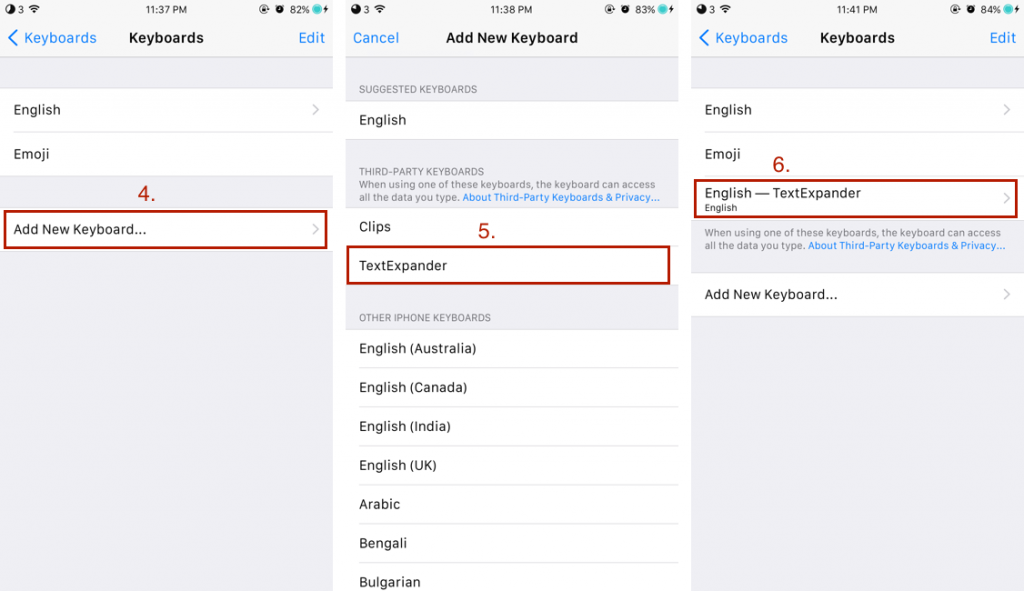
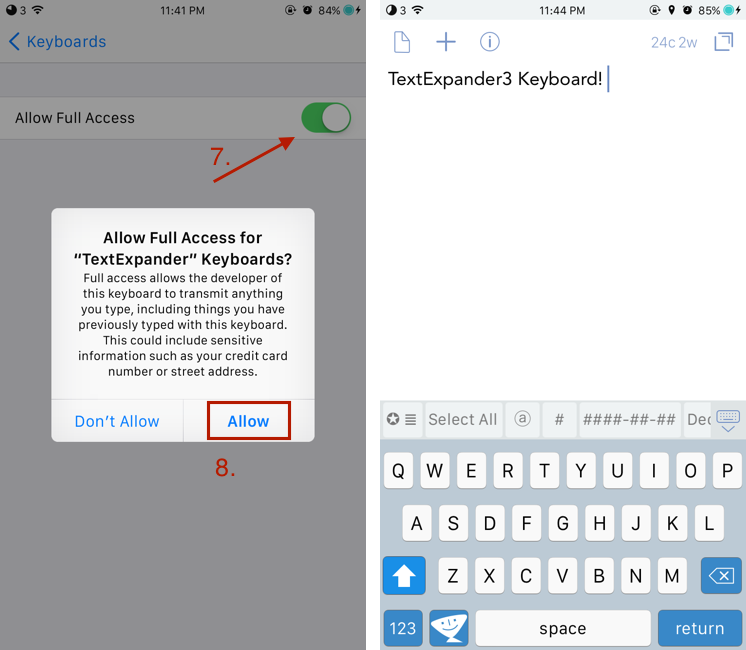
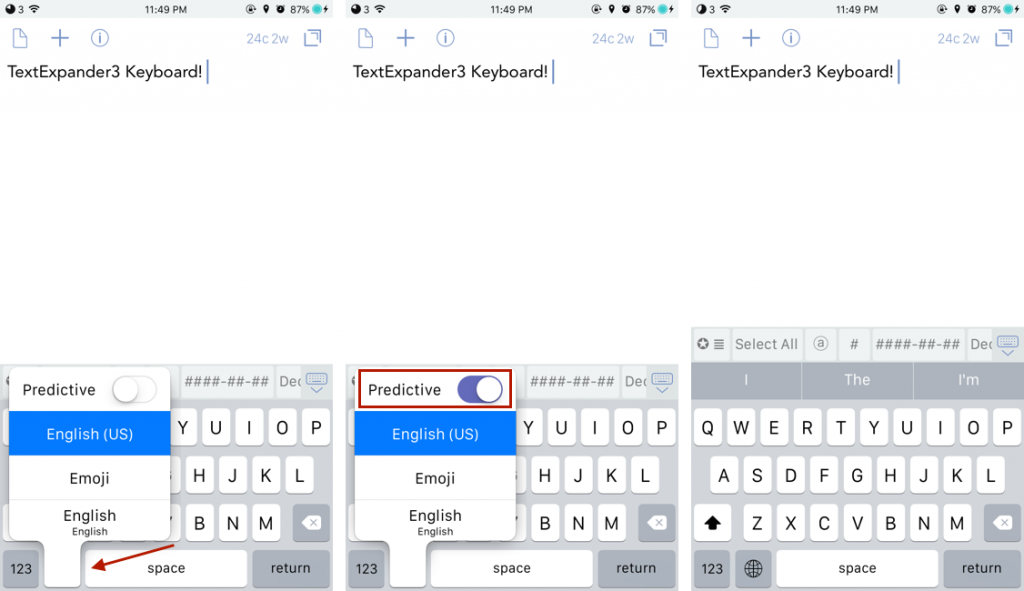
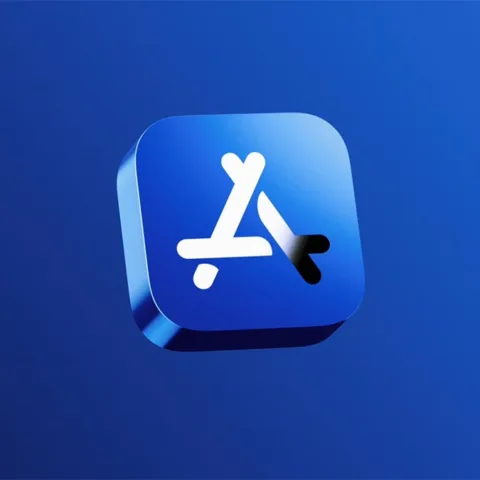

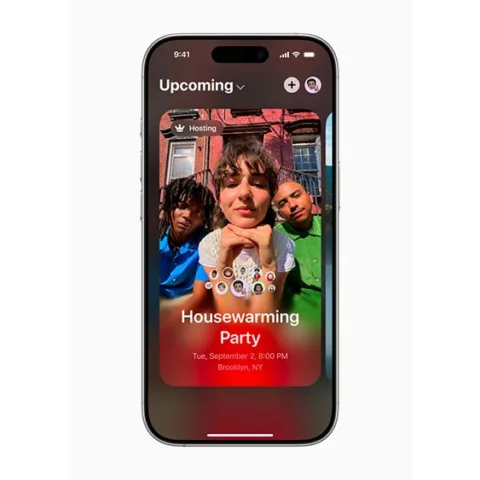



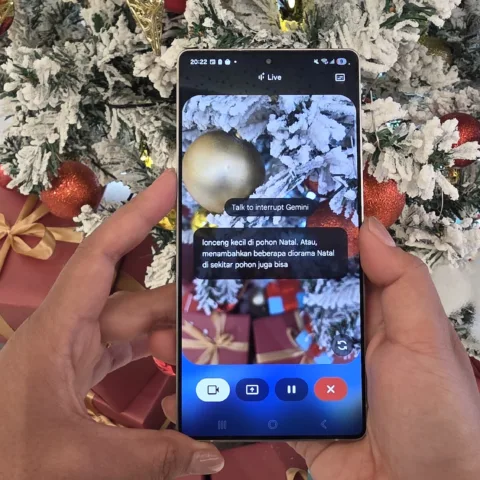



pasti ganti keyboard biar bisa ketik emoji yah gan XD
Iya dong 😀
Kok list app nya ga ada gan, padahal saya udah instal app nya.. Saya di ios 7
Sayang sekali iOS 7 belum mendukung fitur ini karena fitur untuk mengganti keyboard ini hanya tersedia di iOS 8.